Midjourneyで簡単に使えるアスペクト比(-ar)の使い方
Published on
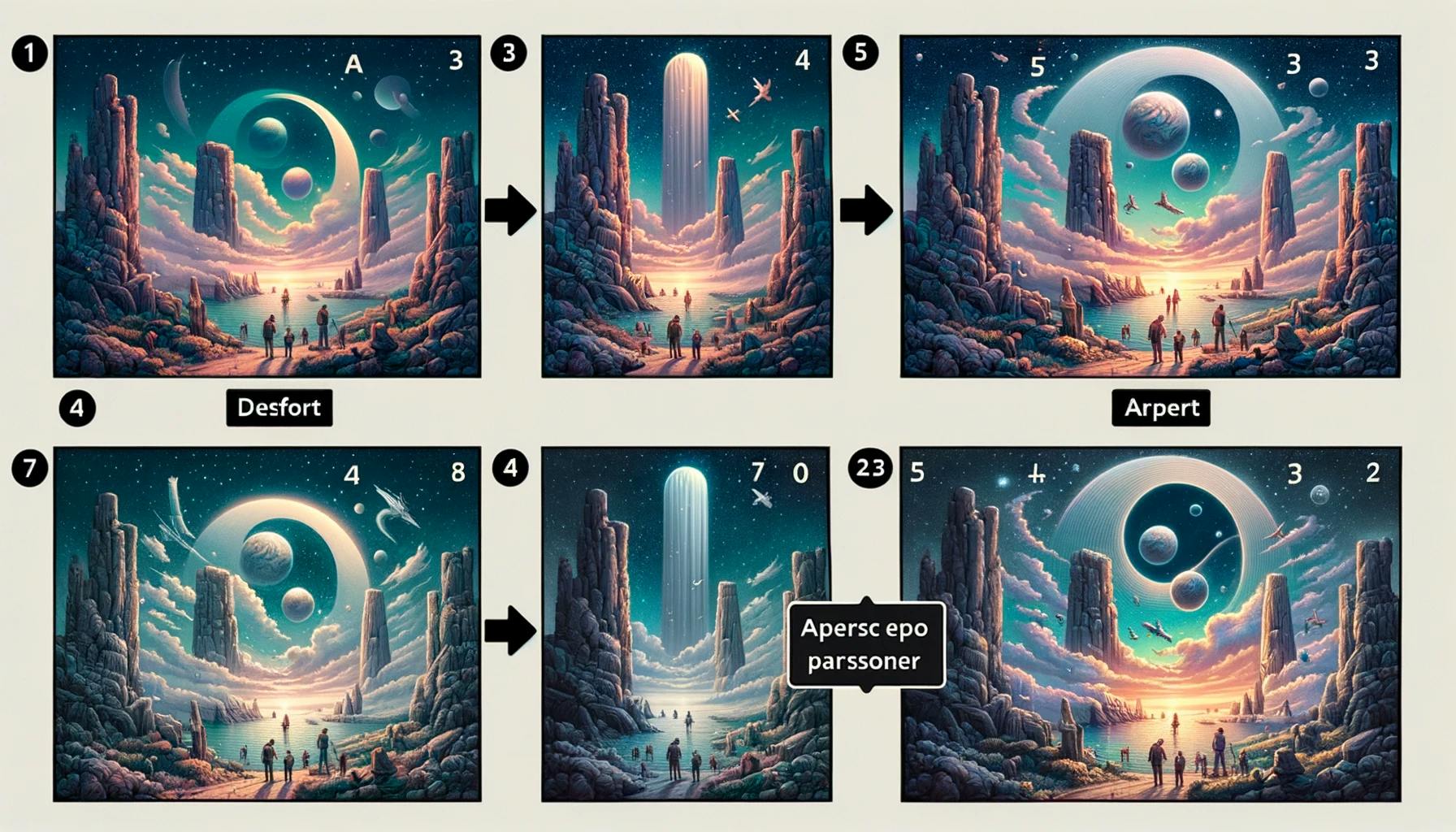
Midjourneyにおけるアスペクト比は、単なる数値以上のものです。それはAI生成のアート作品を成功させるための秘訣です。Midjourneyの経験豊富なユーザーでも、AIアートの世界に飛び込みたい初心者でも、効果的にアスペクト比を使いこなすことは、創作物を大いに活気づけることができます。
この包括的なガイドでは、Midjourneyのアスペクト比(AR)について詳しく解説します。どんなものかを理解するだけでなく、経験豊富なユーザーにも役立つ高度なテクニックまで網羅しています。Midjourneyのアスペクト比の可能性を最大限に引き出すための旅に出発しましょう。
Midjourneyにおけるアスペクト比とは何ですか?
Midjourneyにおけるアスペクト比とは、生成された画像の幅と高さの比例関係のことです。それはコロン(:)で区切られた2つの数値で表現されます。たとえば、16:9や1:1のようなアスペクト比です。最初の数値は幅を表し、2番目の数値は高さを表します。たとえば、1:1のアスペクト比は画像が完全な正方形であることを意味します。
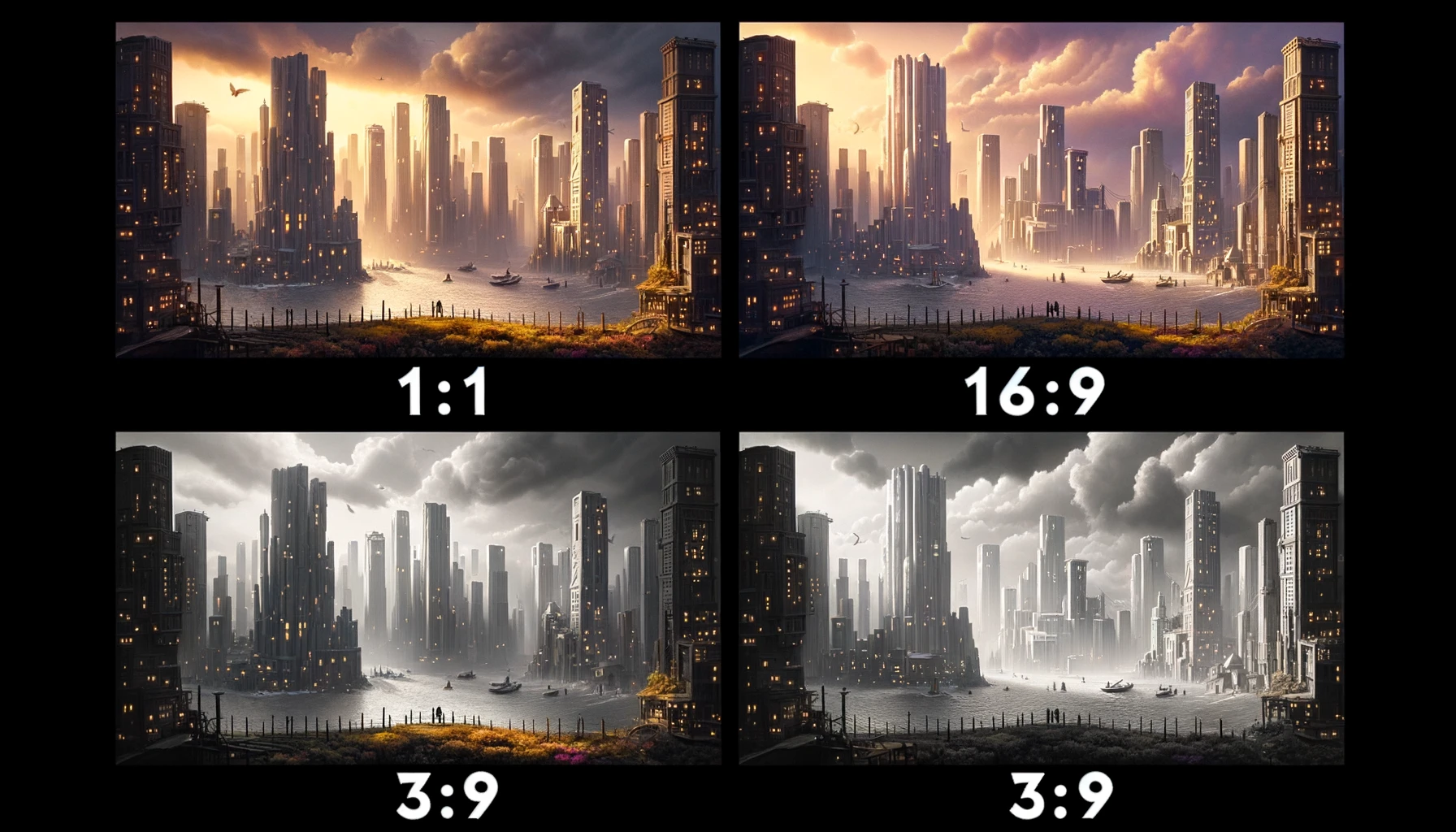
- デフォルトのアスペクト比: Midjourneyのデフォルトのアスペクト比は1:1です。つまり、特にアスペクト比を指定しない場合、生成された画像は正方形になります。
- 指定方法: 別のアスペクト比を設定するには、
--arまたは--aspectパラメータの後に希望する比率を使用します。たとえば、--ar 16:9とします。
Midjourneyにおけるアスペクト比の重要性
アスペクト比は単なる数値ではありません。それはあなたのAI生成のアート作品の視覚的なストーリーテリングに重要な要素です。以下にその理由をご紹介します。
- 視覚的なインパクト: アスペクト比は、視聴者が画像をどのように捉えるかに大きな影響を与えることがあります。たとえば、16:9の比率は広く映画のようであり、風景や複数の要素を含むシーンによく使われます。
- 焦点と強調: キャラクターの表情に焦点を当てた画像を生成する場合、4:3のような正方形または縦長のアスペクト比の方が適している場合があります。
異なるアスペクト比のサンプルプロンプト:
- 風景画の場合:
夕焼けの山々を生成してください --ar 16:9 - キャラクターに焦点を当てた画像の場合:
帽子をかぶった笑顔の猫を作成してください --ar 4:3
Midjourneyにおけるアスペクト比の重要性を理解することで、創造的なプロセスを自在にコントロールできます。ただテキストを入力してAIにすべての作業を任せるだけでなく、ビジョンに合ったアートをAIに生成させるために指示を出すことができます。
Midjourneyでのアスペクト比の変更方法
MidjourneyのARコマンドとパラメーター
Midjourneyにおけるアスペクト比の変更は、--arおよび--aspectパラメーターのおかげで簡単なプロセスです。これらのコマンドを使用して、生成される画像の幅と高さの比率を指定することができます。使い方は以下のとおりです。
- 基本的なコマンド: プロンプトの末尾に、
--arの後に希望するアスペクト比を追加します。たとえば、--ar 5:4とします。 - 代替コマンド:
--arの代わりに--aspectを使用することもできます。両方のコマンドは同じことを実行します。たとえば、--aspect 5:4とします。
注: Midjourneyでは、アスペクト比に整数を使用する必要があります。たとえば、アスペクト比が1.85:1の場合、--ar 185:100のように整数で近似する必要があります。
コマンドを使用したサンプルプロンプト:
- ポートレートの場合:
赤いドレスを着た女性のポートレートを生成してください --ar 3:4 - ワイドなシーンの場合:
夜の賑やかな都市風景を作成してください --aspect 16:9
これらのコマンドとパラメーターを理解して活用することで、あなたは単なるユーザーではなく、自分の創作物を自分の思い通りに形作る力を持つMidjourneyのアーティストになるのです。
WebとiPhone向けのMidjourneyアスペクト比の最適化
アスペクト比は、使用しているデバイスによって異なる表示される場合があります。たとえば、iPhoneでは16:9のアスペクト比がよく使われ、それに合わせて生成された画像を表示するのに最適です。
-
モバイル向けの最適化: 画像が主にモバイルデバイスで表示されることが分かっている場合は、9:16のアスペクト比を使用することを検討してください。
-
Web向けの最適化: ウェブヘッダーやバナーには、21:9のアスペクト比が視覚的に魅力的になります。
デバイス最適化のためのサンプルプロンプト:
- iPhoneの壁紙用:
静かな森の風景を生成してください --ar 16:9 - ウェブバナー用:
テックカンファレンスのバナーを作成してください --ar 21:9
異なるMidjourneyアスペクト比の実験
実験は創造性の基盤です。Midjourneyのアスペクト比においても同じです。一般的に使われている標準的なアスペクト比もありますが、それに囚われることなく、新たな試みをするべき理由をご紹介します。
- 隠れたジェムの発見: 時には、非伝統的なアスペクト比が画像に新しい視点をもたらし、目立つようになることがあります。
- ニーズに合わせたカスタマイズ: ソーシャルメディアの投稿、動画のサムネイル、デジタルアートなど、異なるプラットフォームやメディアごとに異なるアスペクト比が必要な場合があります。
実験のためのサンプルプロンプト:
- ユニークな視点の場合:
抽象画を生成してください --ar 7:3 - モバイル用壁紙の場合:
南国のビーチの風景を作成してください --ar 9:16
Midjourneyアスペクト比のチャートと一般的な比率
実験を推奨する一方で、一般的なアスペクト比の便利な一覧を常に手元に用意しておくことも良いでしょう。以下にいくつかの人気のあるアスペクト比を示します。
- 1:1: パーフェクトな正方形で、ソーシャルメディアの投稿に最適です。
- 4:3: クラシックなテレビやコンピューターモニターの比率です。
- 16:9: 現代のテレビやコンピュータースクリーンで広く使われています。
- 3:2: 写真撮影で一般的な比率です。 一般的な比率を持つサンプルのプロンプト:
- クラシックな外観の場合:
ヴィンテージカーを生成 --ar 4:3 - 現代の画面向け:
未来都市を作成 --ar 16:9
途中で画像のアスペクト比を変更する方法
Midjourneyでは、拡大縮小機能を使用して既存の画像のアスペクト比を変更することもできます。これは、画像を生成した後で異なるアスペクト比の方が必要な場合に特に便利です。
- 拡大縮小ボタンの位置を探す:インターフェース上で、通常はアップスケールされた画像の右下に拡大縮小ボタンがあります。
- フレームを調整する:フレームを使用して、保持したい画像の一部を選択します。
- 確認する:満足できたら変更を確認し、指定したアスペクト比の新しい画像をMidjourneyが生成します。
アスペクト比の-arコマンドを使用する前にMidjourneyのバージョンを確認してください: Midjourneyの異なるバージョンでは、アスペクト比に関して異なる柔軟性のレベルが提供されます。例えば、古いバージョンでは1:1、2:3、または3:2などのより限定された値のみを許可する場合があります。機能の最大限の活用をするためには、使用しているバージョンを把握することが重要です。
- バージョンを確認する:通常、Midjourneyのインターフェースにバージョン番号が表示されています。
- 公式ドキュメンテーションを参照する:ご使用のバージョンでサポートされているアスペクト比を確認するために、公式ドキュメンテーションをチェックしてください。
結論
Midjourneyのアスペクト比は、AIによって生成される画像の品質と効果に大きな影響を与える強力なツールです。基本を理解し、さまざまな比率を試して、高度な機能を利用することで、あなたもMidjourneyのアーティストになることができます。
Midjourneyのアスペクト比についての知識とツールを手に入れたので、それらを実践に活かしましょう。あなたの作品や経験を以下のコメントで共有し、Midjourney ARで可能な範囲をさらに広げ続けましょう。
Midjourney ARに関するよくある質問
MidjourneyのARとは何ですか?
Midjourneyにおける「AR」という言葉は「アスペクト比」を意味します。これは、プラットフォームを使用して生成される画像の幅と高さの比のことを指します。--arパラメータの後に希望する比率(例:--ar 16:9)を指定することで、アスペクト比を制御することができます。これにより、画像の形状と寸法を制御することができ、創造的なプロセスにおいて重要な要素となります。
MidjourneyのAR 3:2とは何ですか?
MidjourneyのAR 3:2は、画像の幅が3単位、高さが2単位であるアスペクト比を指します。この比率は写真撮影によく使用され、やや縦長の長方形の形状を提供します。Midjourneyで3:2のアスペクト比の画像を生成するには、プロンプトの最後に--ar 3:2を追加します。例えば、ポートレートの女性を生成 --ar 3:2です。
Midjourneyの縦と横のサイズは何ですか?
Midjourneyで生成される画像の縦と横のサイズは、指定したアスペクト比によって決まります。アスペクト比を指定しない場合、デフォルトは1:1であり、高さと幅が等しくなります(正方形の画像)。実際のピクセル寸法は他の設定や使用しているMidjourneyのバージョンによって異なる場合があります。しかし、アスペクト比は常に高さと幅の比を定義します。
Midjourneyの比率パラメータとは何ですか?
Midjourneyの比率パラメータは、生成される画像のアスペクト比を設定するために使用できるコマンドを指します。このためには2つのオプションがあります:--arと--aspectです。いずれのコマンドも設定するアスペクト比に続きます。例えば、--ar 4:3または--aspect 4:3はアスペクト比を幅が4単位、高さが3単位に設定します。これらのパラメータを使用することで、画像の形状と寸法をカスタマイズすることができ、創造的な制御を向上させることができます。
